对接 Yeastar P 系列 IPPBX 和活动目录 (AD)
本文介绍如何通过轻量级目录访问协议 (LDAP) 对接 Yeastar P 系列 IPPBX 和活动目录 (AD) 。
使用要求
- 操作系统:Windows Server 2008 / 2008 R2 / 2012 / 2012 R2 / 2016 / 2019
- PBX 服务器:
- 固件版本:37.21.0.66 或更高版本
- 订阅服务:认证对接提示: 订阅前,你可以免费试用 30 天。更多信息,请参见 启用 Yeastar P 系列 IPPBX 服务的免费试用。
前提条件
-
确保 PBX 服务器和活动目录 (AD) 能够通过 LDAP 协议进行通信。
如果 PBX 和活动目录在相同网络中,PBX 可直接通过默认的 LDAP 端口 389 或 LDAPS 端口 636 向活动目录发送 LDAP(S) 请求,执行 LDAP 查询。否则,需确保满足以下网络要求:
- 如果活动目录在防火墙后,你需要在防火墙上为活动目录 (AD) 转发以下 LDAP(S) 端口,以允许将来自 PBX 的
LDAP(S) 请求传送到活动目录 (AD)。
- TCP/UDP 389 – LDAP
- TCP/UDP 636 – LDAPS (建议转发此端口)
- 如果 PBX 在防火墙后,需确保 PBX 能够访问到活动目录 (AD) 。提示: 可以在 PBX 中的 测试 PBX 是否可以访问到活动目录 (AD) 所在网络的 IP 地址。
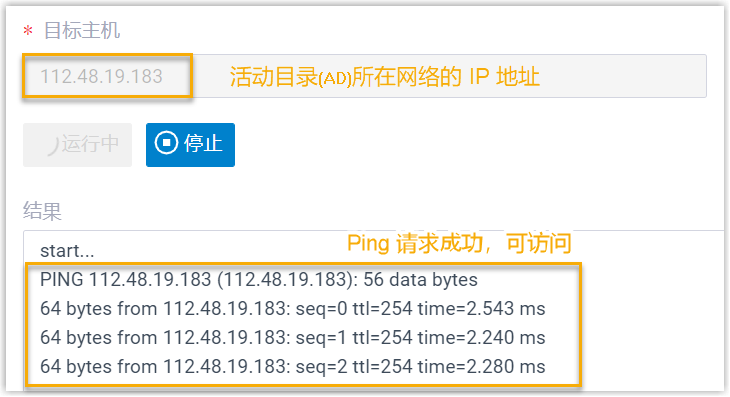
- 如果活动目录在防火墙后,你需要在防火墙上为活动目录 (AD) 转发以下 LDAP(S) 端口,以允许将来自 PBX 的
LDAP(S) 请求传送到活动目录 (AD)。
- 在活动目录 (AD) 中收集以下信息:
- 活动目录 (AD) 所在网络的 IP 地址。
- 要查询的目录节点的唯一标识名(DN)。提示: 如果你已在 “Active Directory 用户和计算机” 中启用了 ,可右键点击目录节点,进入 查看目录节点的 DN。
- AD 域账户的用户名和密码,用户名格式应为唯一标识名 (DN)
或用户主体名称(UPN)。
此账户需要能访问整个指定的目录节点,用于在同步中读取目录信息。
提示: 如果你已在 “Active Directory 用户和计算机” 中启用了 ,可右键点击 AD 域账户,进入 查看 DN 或 UPN。
操作步骤
- 登录 PBX 管理网页,进入 。
- 点击 活动目录 (AD) 旁边的 集成。
- 在 连接 AD 域 栏,填写以下信息。
设置 说明 主机 IP 填写活动目录 (AD) 所在网络的 IP 地址。 传输协议 指定传输协议。 - LDAP:未加密的 LDAP 通信。
- LDAPS:使用 SSL/TLS 协议加密的 LDAP 通信。
注:- 如果你的操作系统是 Windows Server 2016 及以上版,需确保已安装 AD CS 证书服务,才可使用 LDAPS 协议。
- 后续使用中仍可以更改协议。
端口 指定用于访问活动目录 (AD) 的端口。 默认端口为 LDAP 389 和 LDAPS 636。如果你有自定义端口,在此处填写自定义的端口号。
目录节点 填写起始目录节点的唯一标识名 (DN),指定在活动目录 (AD) 中进行搜索的起始点。 例如,要从 AD 域
localdirectory.com中的yeastardocs组织单元开始搜索,则填写 OU=yeastardocs,dc=localdirectory,dc=com。 - 在 管理员账户授权 栏,输入 AD 域账户凭据。
设置 说明 管理员登录名称 输入 AD 域账户的用户名。格式可以为完整的唯一标识名 (DN) 或用户主体名称(UPN)。 示例:- DN:
cn=Administrator,cn=Users,dc=localdirectory,dc=com - UPN:
Administrator@localdirectory.com
管理员密码 输入与用户名关联的密码。 - DN:
- 点击 保存。
页面跳出一个对话框,提示对接成功。
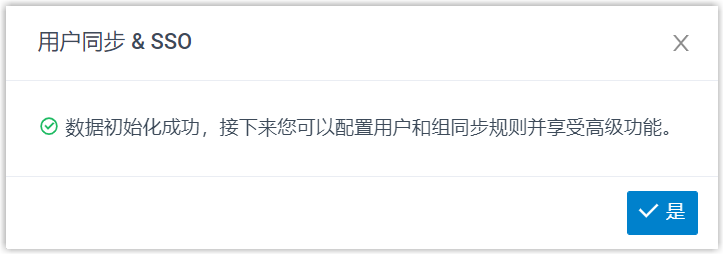
-
点击 是,关闭对话框。
执行结果
集成页面中的 状态 显示为 “已连接”,表示 PBX 已成功连接到活动目录 (AD)。
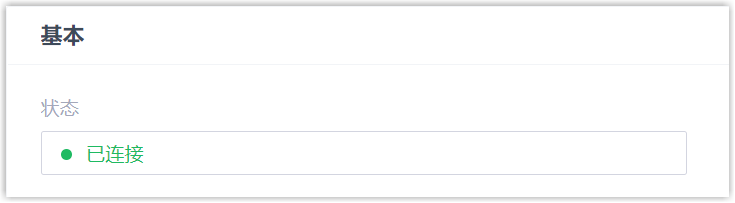
后续步骤
设置同步规则,从而将指定的 AD 用户、组织单元和组同步到 PBX。更多信息,请参见以下文章: